티스토리 뷰
목차
MEXC 거래소 입출금
MEXC 거래소는 한글로 된 간편한 인터페이스와 낮은 수수료, 높은 수익률을 제공하지만, 트래블 룰 적용이 되지않아, 업비트나 빗썸간 입출금이 어려운 것이 단점입니다. 하지만, 트래블 룰 적용이 된 바이낸스 계정이 있다면, 입출금은 어렵지 않습니다.
왜냐하면, 글로벌 거래소 간에는 트래블 룰이 전혀 효력이 없기 때문인데요. 이는 트래블 룰이 한국에서 제정된 것이기 때문입니다. 그래서 MEXC거래소를 제대로 사용하기 위해서는 바이낸스 계정도 필수적으로 한 개정도는 만들어 두시는 것도 좋습니다.
아래링크를 참고하시면 됩니다. 암호화폐 거래소가 익숙하신 분이라면, 지금 바로 바이낸스에 가입하셔도 좋습니다.
-바이낸스 거래소 회원가입 및 KYC인증 방법 알아보기
그리고 MEXC에 아직 가입하지 않으셨다면, 아래 링크를 통해 가입방법을 확인 하실 수 있습니다.
-MEXC 거래소 회원가입 및 KYC인증 방법 알아보기
위 절차를 이미 마치셨다면, 이제 본격적으로 바이낸스와 MEXC간에 입출금 방법을 알아보도록 합시다.
바이낸스 -> MEXC 입금 방법
우선 바이낸스에서 MEXC로 입금을 하기 위해서는 바이낸스 내에 자산이 필요합니다.
- 바이낸스 <-> 업비트, 빗썸간 입출금 방법 알아보기
트래블 룰이 적용된 바이낸스로 자산을 입금을 마친 상태라면, 이제 MEXC에서 USDT 지갑을 개설하여 자금을 전송하면 됩니다.


좌측 사진은 PC버전에서, 그리고 우측 사진은 모바일 버전입니다.
PC상에서는 우측 상단의 자산에 마우스를 위치한뒤 입금을 클릭해주세요.
모바일 상에서는 우측 상단의 빗금무늬로 된 메뉴를 선택한 뒤 자산-> 현물로 들어갑니다.

위는 모바일 화면입니다. 잔액 아래에 나와있는 파란색 버튼의 입금을 선택해주세요.

이제 입금 준비가 완료되었습니다. 보낼 자산이 USDT인지 확인하고, 네트워를 TRX로 설정해주세요.
그 다음으로 입금주소를 확인 한 뒤, 바이낸스로 돌아와 자산을 옮기면 됩니다.

바이낸스 우측 상단 프로필아이콘을 클릭한 뒤, Wallet -> Overview로 이동합니다.
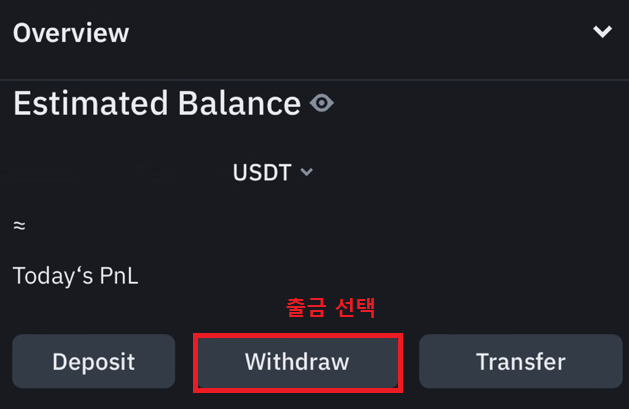
잔액 아래에 있는 Withdraw (출금)를 선택합니다.

Coin이 USDT인 것을 확인하셨으면, 이제 Address 란에 MEXC에서 생성된 입금주소를 입력합니다.
그 뒤 Network를 MEXC와 같이 TRX로 설정하신 뒤, 전송할 USDT양을 입력하고 전송하면 바이낸스에서 MEXC로 입금이 완료됩니다!
MEXC에서 바이낸스로 입금
이제, 자산을 안전하게 출금하기 위해 트래블 룰이 적용된 바이낸스로 자산을 옮기는 과정을 설명드리겠습니다.
우선 MEXC에서 입금주소를 생성한 것과 같이, 바이낸스에서 입금주소 생성을 해야합니다.

바이낸스 초기화면에서 Deposit 버튼을 선택

Deposit Crypto를 선택해줍니다.

검색영역이 나타나면, USDT를 입력, 선택해주세요.

네트워크 설정은 가장 속도가 빠른 TRX로 설정해줍니다.

바이낸스에 생성된 입금주소를 확인해주세요.
이제, 이 단계가 마무리되었다면, MEXC로 돌아와 자산을 해당주소로 전송하면 됩니다.
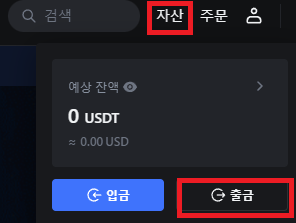

PC - 우측상단에 위치한 자산에 마우스를 올리면 나타나는 메뉴 중 출금을 선택
모바일 - 프로필아이콘을 선택 한뒤 나타나는 메뉴에서 자산-> 현물선택

모바일 상에서는 위와 같은 화면이 표시되는데, 잔액 아래에 출금버튼을 선택해줍니다.

주소란에 바이낸스에서 생성한 입금주소를 입력합니다.
계약주소는 Network입니다. TRX를 선택해주세요.
이후 전송할 양의 USDT를 입력하고 전송하면 바이낸스로의 입금이 완료됩니다.
이렇게 트래블 룰이 적용된 거래소로 암호화폐 입금이 완료되면, 해당 자산은 업비트나 빗썸과 같은 현금자산으로 출금이 가능한 거래소로 전송이 가능해집니다.
정리
어렵지 않죠? 당장 MEXC사용이 어렵게 느껴질 수 있지만, 이렇게 셋팅을 완료해두기만하면 간편하게 사용할 수 있습니다.
* 함께 보면 좋은 정보
- 빗썸, 업비트간 자유로운 입출금이 가능한 세계 최대규모 글로벌 암호화폐 거래소 바이낸스 시작하기
- 바이낸스 계정만 있다면, 이용가능한 낮은 수수료, 높은 수익률을 제공하는 MEXC 거래소 시작하기
오늘은 MEXC 거래소의 특징과 회원가입방법 그리고 KYC 인증 방법에 대해 알아보았습니다.
이번 포스팅도 도움이 되셨다면, 구독과 공감버튼 한 번씩 클릭 부탁드립니다. 감사합니다.
이번 포스팅도 도움이 되셨다면, 구독과 공감버튼 한번 씩 클릭 부탁드립니다. 감사합니다.
'암호화폐 관련정보 > 암호화폐 정보' 카테고리의 다른 글
| 비트코인 투자 및 채굴 방법 두가지! (0) | 2024.03.20 |
|---|---|
| 파이코인, 한 때 120달러 돌파. 쉬운 채굴방법 (0) | 2024.03.20 |
| 콘텐토스 코인 (COS), 시세 전망 알아보기. (0) | 2024.03.19 |
| 바이낸스 거래소, 업비트와 빗썸 간 입출금 방법. (0) | 2024.03.18 |
| 트레이더 조 (JOE), 코인 전망과 시세 정보를 알아보자. (1) | 2024.03.18 |
| 바이낸스 가입방법 및 KYC인증 설명 쉽고 친절하게 (0) | 2024.03.18 |
- Total
- Today
- Yesterday
- 빗썸
- 비트코인채굴방법
- 레버리지
- 바이비트
- 헬스
- 가상화폐
- MEXC
- 운동
- 바이낸스
- 투자
- okx
- 제네시스마이닝
- 코인
- 비트코인 채굴
- 이더리움
- 웹게임 판테온
- 오버워치
- 블록체인
- 알트코인
- 비트코인
- 암호화폐
- 밈코인
- 비트코인채굴
- 비트코인투자
- 판테온
- 거래소
- 모의투자
- 선물거래
- 제네시스 마이닝
- 해외거래소
| 일 | 월 | 화 | 수 | 목 | 금 | 토 |
|---|---|---|---|---|---|---|
| 1 | 2 | 3 | 4 | |||
| 5 | 6 | 7 | 8 | 9 | 10 | 11 |
| 12 | 13 | 14 | 15 | 16 | 17 | 18 |
| 19 | 20 | 21 | 22 | 23 | 24 | 25 |
| 26 | 27 | 28 | 29 | 30 | 31 |

